ホームページ >ウェブフロントエンド >htmlチュートリアル >ブートストラップ学習ロード (2) - ナビゲーション コンポーネント_html/css_WEB-ITnose
ブートストラップ学習ロード (2) - ナビゲーション コンポーネント_html/css_WEB-ITnose
- PHP中文网オリジナル
- 2016-06-24 11:59:041147ブラウズ
ブートストラップ学習パス (2) - ナビゲーションコンポーネント_html/css_WEB-ITnose
ブートストラップでは、ナビゲーション バーのスタイルは .nav クラスに依存し、スタイルは次のような多くのタイプに分類されます:
タブ ページスタイルは次のとおりです: .nav-tabs
<ul class="nav nav-tabs">
<li class="active"><a href="http://www.weixh.net">微笑话</a></li>
<li><a href="#">图文</a></li>
<li><a href="#">文字</a></li>
</ul>
これは最も単純なタブスタイルのナビゲーションです。li タグ内のアクティブは、現在のページのステータスです。
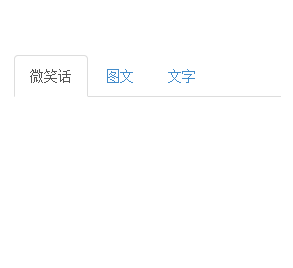
カプセル スタイルのタブの場合、.nav-tabs クラスを .nav-pills クラスに置き換えるだけで済みます。実行時の効果は次のとおりです。
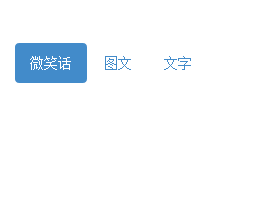
<ul class="nav nav-pills nav-stacked">
<li class="active"><a href="http://www.weixh.net">微笑话</a></li>
<li><a href="#">图文</a></li>
<li><a href="#">文字</a></li>
</ul>
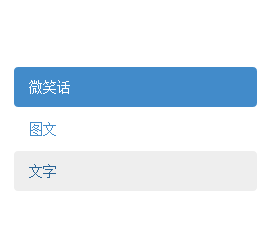
<div class="container-fluid">
<ul class="nav nav-tabs nav-justified">
<li class="active"><a href="http://www.weixh.net">微笑话</a></li>
<li><a href="#">图文</a></li>
<li><a href="#">文字</a></li>
</ul>
</div>

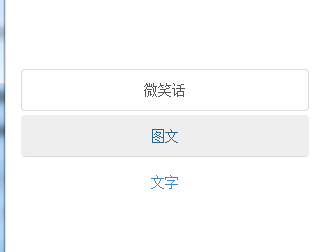
デフォルトのスタイルのナビゲーション バー:
ナビゲーション バーは、アプリケーションまたは Web サイトのナビゲーション ヘッダーとして機能する応答性の高い基本コンポーネントです。モバイル デバイスでは折りたたまれ (開閉可能)、ビューポートの幅が増加するにつれて徐々に水平方向に拡張されます。 ブラウザのビューポート (ビューポート) の幅が @grid-float-breakpoint の値より小さい場合、ナビゲーション バー内の要素は折りたたまれ、ブラウザのビューポート (ビューポート) がモバイル デバイスの表示モードに変換されます。幅が @grid-float-breakpoint 値より大きい場合、ナビゲーション バー内の要素は水平に配置されます。つまり、非モバイル デバイスの表示モードに変換されます。ソース コードでこの値を調整することで、ナビゲーション バーをいつ積み重ねるか、いつ水平に配置するかを制御できます。デフォルト値は 768px (小さな画面またはタブレットの最小値) です。<nav class="navbar navbar-default navbar-fixed-top" role="navigation">
<div class="navbar-header">
<button type="button" class="navbar-toggle collapsed" data-toggle="collapse"
data-target="#bs-example-navbar-collapse-1">
<span class="icon-bar"></span>
<span class="icon-bar"></span>
<span class="icon-bar"></span>
</button>
<a class="navbar-brand" href="http://www.weixh.net"><img src="images/waplogo.png" alt="微笑话" />
微笑话</a>
</div>
<div class="collapse navbar-collapse" id="bs-example-navbar-collapse-1">
<ul class="nav navbar-nav nav-pills">
<li class="active"><a href="http://www.weixh.net">全部</a></li>
<li><a href="#">图文</a></li>
<li><a href="#">文字</a></li>
</ul>
</div>
</nav>
.navbar-default クラスはナビゲーションのデフォルトのスタイルですが、独自のスタイルを再定義して追加することもできます。
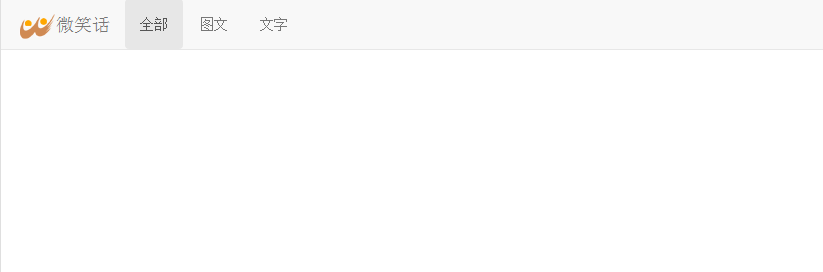
画面が小さくなると、ナビゲーションは自動的に折りたたまれ、ナビゲーション スイッチが表示されます:
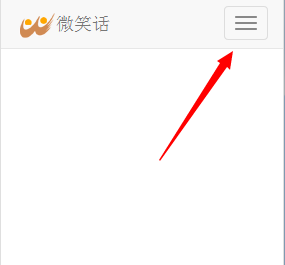
スイッチをクリックすると、折りたたまれたナビゲーションを開きます:
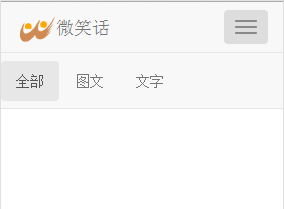
とても便利だと思いませんか?今のところはこれですべてです。もし間違っていることがあれば、評価してください。批判や修正をお待ちしています。また、私が最近失敗したジョーク Web サイトにアクセスしてジョークなどを見ることもできます:
www.weixh.net、次回はリスト コンポーネントについて説明します。
声明:
この記事の内容はネチズンが自主的に寄稿したものであり、著作権は原著者に帰属します。このサイトは、それに相当する法的責任を負いません。盗作または侵害の疑いのあるコンテンツを見つけた場合は、admin@php.cn までご連絡ください。

